win10弹出垃圾广告怎么办 win10如何解决弹出垃圾广告
我们在使用win10的时候可能会不小心下载到流氓软件,这些软件会时不时弹出垃圾广告,既影响我们使用win10电脑的体验,又会伤害我们的电脑,大大降低我们win10电脑的运行速度,那么该如何解决这个问题呢,今天小编就给大家带来win10弹出垃圾广告怎么办的解决方法,如果你正好也遇到了这个问题,跟着小编一起来操作吧。
推荐下载:深度win10
方法如下:
一:删除弹框模块
1、在状态栏上右键打开【 任务管理器 】。
2、在当前进程中找到弹窗的进程,鼠标右击,选择【打开文件所在的位置】,之后定位到弹窗广告所在的地方,删除即可。
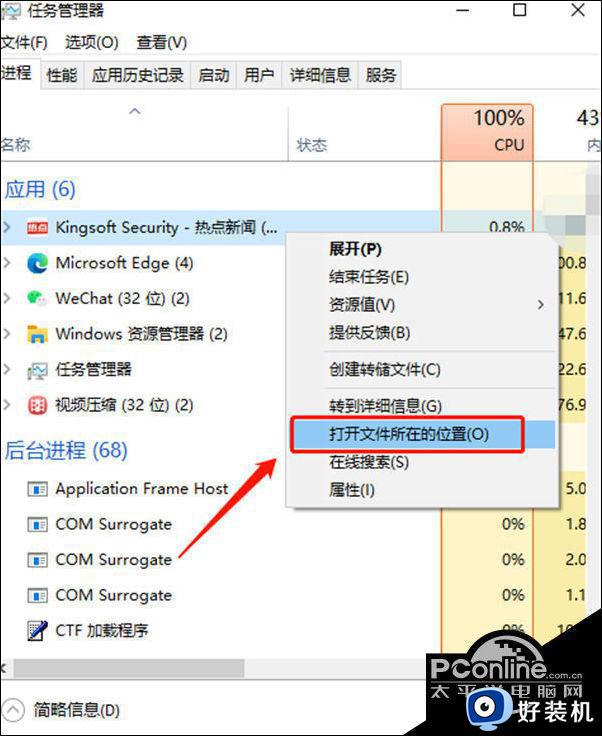
二:关闭通知中心弹窗
这种弹窗是Win10系统自带的,比如邮件通知或者新版本更新 操作方法如下:
1、键盘按下【Win+i】,打开设置页面。
2、点击【系统】。
3、在左侧栏中找到并点击【通知和操作】。
4、在右侧找到并点选掉【更新后向我显示欢迎使用windows体验】和【在使用windows时获取提示、技巧和建议】。
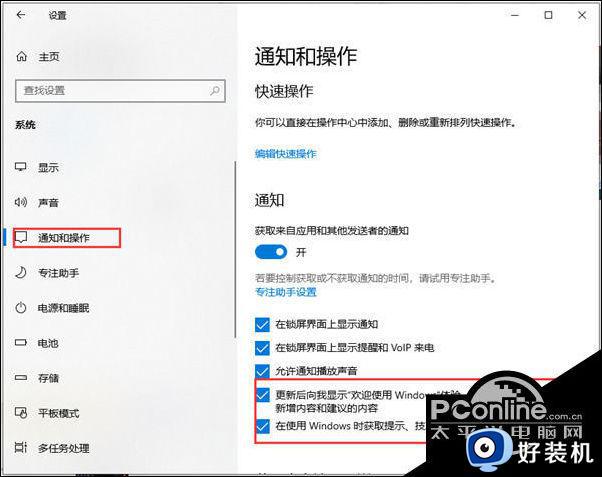
三:禁用计划任务自启动
1、在桌面上找到【此电脑】,右键选择【管理】。
2、进入【计算机管理窗口】右侧点击任务计划程序。
3、可以看到中间有一些定时启动的任务。找到广告弹窗(请事先确认是否为广告弹窗)的计划,然后点右键禁用。

四:关闭开机启动项
一些弹框是随着开机页面一起出现的应用类弹窗,针对这种类型的弹框可以通过关闭不必要的开机启动项来解决。操作方法如下:
1、在状态栏上右键打开【任务管理器】。
2、最上方点击启动。
3、选择相应的程序右击选【禁用】即可。
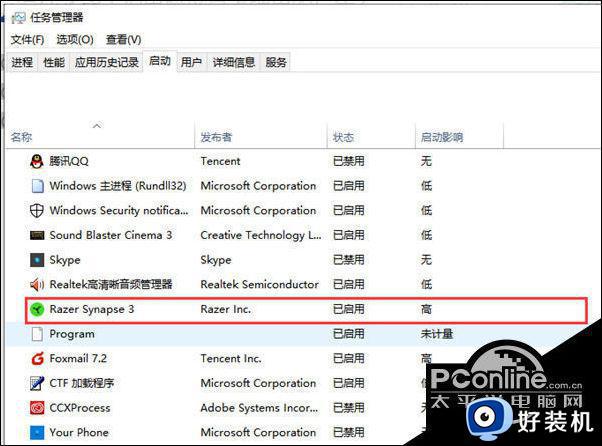
以上就是关于win10弹出垃圾广告怎么办的全部内容,有出现这种现象的小伙伴不妨根据小编的方法来解决吧,希望能够对大家有所帮助。
win10弹出垃圾广告怎么办 win10如何解决弹出垃圾广告相关教程
- win10电脑右下角经常弹出垃圾广告怎么解决
- win10电脑老是有垃圾广告弹出来如何处理
- win10垃圾广告弹窗太多怎么彻底关闭 win10快速取消垃圾广告弹窗的方法
- win10怎样拦截电脑弹窗广告 win10弹窗广告去除拦截方法
- 家庭版w10怎么清除垃圾弹窗 w10家庭版如何关闭广告弹窗
- win10怎么屏蔽广告弹窗 win10系统如何屏蔽广告弹窗
- win10电脑禁止弹窗广告设置方法 win10电脑怎么禁止弹出广告
- win10电脑广告弹窗太多怎么关闭 win10电脑里的广告弹窗如何永久去掉
- win10不装360怎么清理垃圾 快速清理win10垃圾的方法步骤
- win10关闭广告弹窗怎么设置 win10如何关闭电脑桌面弹出的广告
- win10拼音打字没有预选框怎么办 win10微软拼音打字没有选字框修复方法
- win10你的电脑不能投影到其他屏幕怎么回事 win10电脑提示你的电脑不能投影到其他屏幕如何处理
- win10任务栏没反应怎么办 win10任务栏无响应如何修复
- win10频繁断网重启才能连上怎么回事?win10老是断网需重启如何解决
- win10批量卸载字体的步骤 win10如何批量卸载字体
- win10配置在哪里看 win10配置怎么看
win10教程推荐
- 1 win10亮度调节失效怎么办 win10亮度调节没有反应处理方法
- 2 win10屏幕分辨率被锁定了怎么解除 win10电脑屏幕分辨率被锁定解决方法
- 3 win10怎么看电脑配置和型号 电脑windows10在哪里看配置
- 4 win10内存16g可用8g怎么办 win10内存16g显示只有8g可用完美解决方法
- 5 win10的ipv4怎么设置地址 win10如何设置ipv4地址
- 6 苹果电脑双系统win10启动不了怎么办 苹果双系统进不去win10系统处理方法
- 7 win10更换系统盘如何设置 win10电脑怎么更换系统盘
- 8 win10输入法没了语言栏也消失了怎么回事 win10输入法语言栏不见了如何解决
- 9 win10资源管理器卡死无响应怎么办 win10资源管理器未响应死机处理方法
- 10 win10没有自带游戏怎么办 win10系统自带游戏隐藏了的解决办法
